Как подключить Андроид к телевизору для просмотра: инструкция по настройке
Смартфон – самодостаточное устройство, которое позволяет не только общаться, но и, например, просматривать видео. Правда, никто не будет спорить, что смотреть фильмы намного удобнее на большом экране. В этой связи важно разобраться, как подключить телефон на Андроиде к телевизору. Ведь принцип сопряжения напрямую зависит от особенностей мобильного устройства и ТВ-приемника.
СОДЕРЖАНИЕ СТАТЬИ:
Подключение через USB
Разбираясь в вопросе, как смотреть телевизор через телефон Андроид, первым делом стоит обратить внимание на вариант подключения через USB. Сегодня он является наиболее распространенным способом сопряжения, так как срабатывает и на Smart TV, и на обычных ТВ-приемниках. Кроме того, пользователю не придется докупать аксессуары.
Для настройки сопряжения нужно лишь убедиться, что телевизор обладает разъемом USB. Далее необходимо действовать по инструкции:
- Вставить штекер USB-A в соответствующий порт ТВ-приемника.

- Противоположный штекер подключить к смартфону.
- Открыть настройки подключения телевизора и в качестве источника выбрать задействованный порт USB.
Если все сделано верно, то у вас появится возможность выбора любого файла, сохраненного на смартфоне, для дальнейшего воспроизведения. Это может быть фильм, картинка или музыкальная композиция.
Обратите внимание, что в данном случае телефон распознается ТВ-приемником в качестве внешнего накопителя. То есть посмотреть кино онлайн не получится. Мультимедийный файл должен быть предварительно загружен на устройство.
Через HDMI
Этот вариант проводного подключения подходит для просмотра онлайн-контента. Дело в том, что при сопряжении через HDMI смартфон распознается ТВ-приемником как внешняя оболочка. То же самое происходит, когда мы подключаем к телевизору игровую консоль или ТВ-приставку.
Плюсом данного метода является то, что HDMI-порт есть на большинстве телевизоров, а минусом является отсутствие нужного порта на телефоне. Поэтому для настройки соединения вам понадобится дополнительный адаптер, в качестве которого может выступать MHL или SlimPort. Также вам понадобится HDMI-кабель. Рассмотрим принцип настройки на примере SlimPort:
Поэтому для настройки соединения вам понадобится дополнительный адаптер, в качестве которого может выступать MHL или SlimPort. Также вам понадобится HDMI-кабель. Рассмотрим принцип настройки на примере SlimPort:
- Вставьте одну часть HDMI-кабеля в телевизор, а вторую – в SlimPort.
- Подключите телефон к адаптеру.
- В настройках телевизора выберите в качестве источника задействованный порт HDMI.
Важно. Чтобы ТВ-приемник смог распознать смартфон, оба устройства должны поддерживать стандарт SlimPort или MHL, в чем необходимо убедиться перед подключением.
В случае правильной настройки сопряжения на ТВ-экране отобразится интерфейс смартфона. Для управления оболочкой будет использоваться экран мобильного устройства, с помощью которого вы сможете запустить потоковое видео или воспроизвести сохраненный файл.
Wi-Fi Direct
Далее переходим к более удобному способу подключения, который работает на телевизорах со Смарт ТВ. В данном случае обмен информации между устройствами будет осуществляться по технологии Wi-Fi-директ, то есть при использовании интернета. Для настройки соединения понадобится:
Для настройки соединения понадобится:
- Подключить оба устройства к одной сети Вай-Фай.
- Перейти в раздел «Сеть» настроек телевизора и выбрать «Wi-Fi Direct».
- В настройках телефона поочередно открыть вкладки «Подключения» и «Wi-Fi».
- Нажмите кнопку в виде трех точек и выберите опцию «Wi-Fi Direct».
- Тапните по названию телевизора.
Далее, чтобы вывести изображение на большой экран, нужно открыть интересующий файл на телефоне, нажать кнопку «Поделиться» и в качестве способа отправки выбрать «Wi-Fi Direct».
DLNA
Одна из самых первых технологий беспроводного соединения между телевизором и смартфоном. Работает на ТВ-приемниках с поддержкой Smart TV, а настроить подключение удается только после установки на мобильное устройство специального приложения. Например, BubbleUPnP. Далее на его примере рассмотрим принцип взаимодействиях двух гаджетов:
- Подключите устройства к одной сети Wi-Fi.

- Установите BubbleUPnP на телефон и запустите приложение.
- Перейдите во вкладку «Playlist» и нажмите кнопку в виде трех полосок.
- Откройте вкладку «Local Renderer», а затем – папку, где лежит файл, который вы хотите вывести на ТВ.
После запуска файла воспроизведение начнется не на телефоне, а на телевизоре. Аналогичным образом вы сможете вывести на экран хоть фильм, хоть фотографию, хоть музыкальную композицию.
AirPlay
Узкоспециализированный способ подключения, работающий на смартфонах Apple iPhone и ТВ-приставках Apple TV. Если вы обладаете нужной техникой, то выполните несколько шагов:
- Оба устройства подключите к одной сети Вай-Фай.
- Откройте Центра управления на айфоне.
- Нажмите кнопку «Повтор экрана» и выберите ТВ-приставку из списка доступных подключений.
При использовании данного вида сопряжения на телевизор выводится весь интерфейс Apple iPhone, то есть в теории вы сможете даже играть на большом экране.
Miracast
Аналогичная по сути, но совершенно иная с точки зрения подхода к реализации технология. Miracast работает на любом Андроид-смартфоне и телевизоре со Smart TV. Для подключения понадобится:
- Настроить Вай-Фай на обоих устройствах.
- В настройках телефона поочередно открыть вкладки «Экран» и «Беспроводной монитор».
- Активировать Mirocsast, выбрав для подключения свой телевизор.
При передаче изображения важную роль играет скорость интернета. Чем она выше, тем стабильнее будет воспроизведение.
Android TV
Телевизоры, базирующиеся на операционной системе Android TV, используют для сопряжения с телефоном технологию Miracast. Если вы не сможете найти нужную опцию в настройках мобильного устройства, то просто установите приложение вроде EasyCast и настраивайте подключение через него.
Chromecast
Chromecast – это смарт-приставка компании Гугл, которая подключается к телевизору. При сопряжении смартфона с ТВ-приемником вы можете использовать именно ее для вывода изображения через Miracast. Правда, в качестве источника, куда будет выводиться изображение, следует выбирать именно Chromecast, а не модель телевизора.
При сопряжении смартфона с ТВ-приемником вы можете использовать именно ее для вывода изображения через Miracast. Правда, в качестве источника, куда будет выводиться изображение, следует выбирать именно Chromecast, а не модель телевизора.
Как подключить смартфон к старому телевизору
Сегодня даже старые и бюджетные модели ТВ-приемников оснащаются портами HDMI и USB, которые можно использовать для проводного подключения телефона. Если же вы хотите настроить беспроводное сопряжение на телевизоре без Smart TV, то подключите к нему специальную приставку вроде Chromecast.
Если ваш ТВ-приемник настолько стар, что даже не имеет портов HDMI и USB, то понадобится докупить переходник с «тюльпанов» на HDMI. Далее вы сможете настроить любое подключение, хоть по Wi-Fi через приставку, хоть по проводу при помощи еще одного адаптера (SlimPort или MHL).
Вам помогло? Поделитесь с друзьями — помогите и нам!
Твитнуть
Поделиться
Поделиться
Отправить
Класснуть
Линкануть
Вотсапнуть
Запинить
Читайте нас в Яндекс Дзен
Наш Youtube-канал
Канал Telegram
Бесплатный Chat GPT на русском языке
«Как-нибудь» или «как нибудь» – как правильно пишется?
Как подключить телефон к телевизору по беспроводной сети
Есть несколько способов потоковой передачи контента с экран вашего телефона Или отразите это по телевизору. Вы можете использовать кабель USB или кабель HDMI, но кабели не всегда подходят. Ваш кабель может не подходить для подключения Ваш телефон в телевизоре Или это может быть не так много времени, чтобы добраться от телефона до телевизора, что делает его совершенно бесполезным.
Вы можете использовать кабель USB или кабель HDMI, но кабели не всегда подходят. Ваш кабель может не подходить для подключения Ваш телефон в телевизоре Или это может быть не так много времени, чтобы добраться от телефона до телевизора, что делает его совершенно бесполезным.
Более простой и быстрый способ — подключить телефон к телевизору по беспроводной сети. Если вы хотите транслировать YouTube или трансляцию встречи Zoom, это руководство объяснит, как вы можете подключить свой телефон Android или iPhone к телевизору по беспроводной сети.
Как подключить телефон Android к телевизору по беспроводной сети
Существуют различные способы беспроводного подключения телефона Android к телевизору. Это включает использование Google Chromecast, дублирования экрана Android, Smart View и Roku.
Google Chromecast
Вы можете использовать устройство потоковой передачи мультимедиа, такое как Google Chromecast, для зеркалирования контента с телефона Android на телевизор.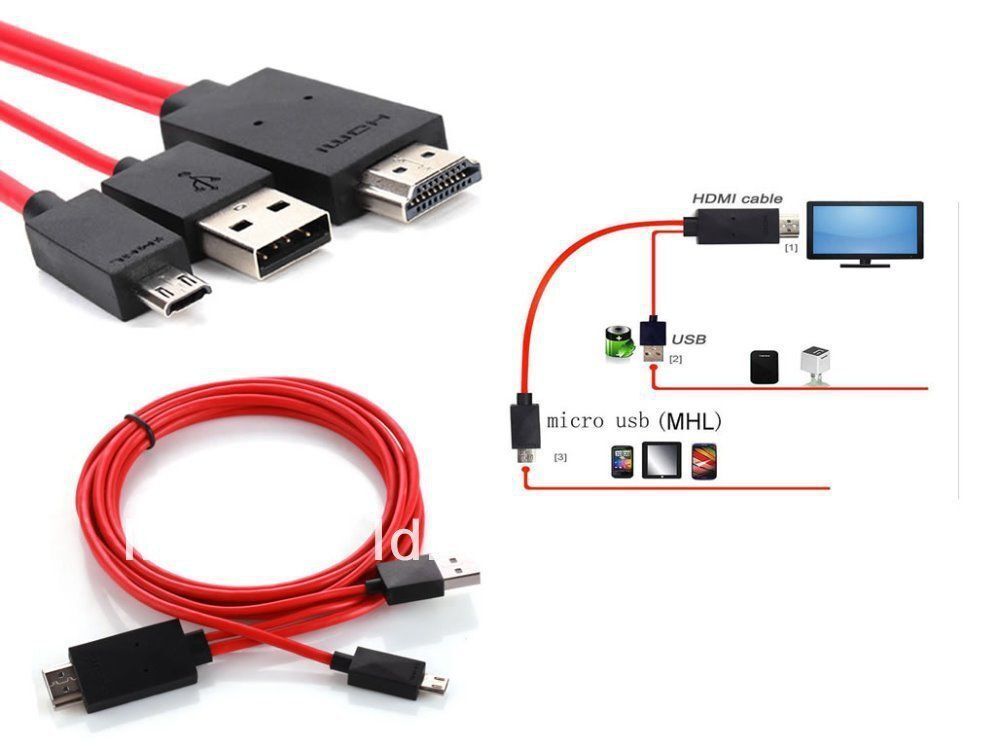 Если у вас нет порта Micro HDMI на вашем устройстве, Google Chromecast — доступная альтернатива, которая позволяет подключать телефон Android к телевизору по беспроводной сети.
Если у вас нет порта Micro HDMI на вашем устройстве, Google Chromecast — доступная альтернатива, которая позволяет подключать телефон Android к телевизору по беспроводной сети.
Вы можете сделать так много интересных вещей Chromecast Помимо трансляции видео с YouTube, Netflix или трансляции всего рабочего стола. Chromecast полагается на ваше устройство Android, чтобы транслировать экран телефона на телевизор.
После того, как вы подключили Chromecast к телевизору, настройте приложение Google Home, чтобы обнаружить Chromecast и установить соединение, которое поможет вам его настроить. Приложение Google Home поможет вам В отличие от экрана вашего телефона Android на телевизоре, но для таких приложений, как YouTube или Netflix, вы можете нажать кнопку трансляции Или логотип на экране телефона для отправки.
В нашем пошаговом руководстве рассказывается о Как настроить Google Chromecast Все, что вам нужно знать о настройке Chromecast итранслируемый контент с вашего устройства.
Зеркальное отображение экрана Android
Android также поддерживает функцию дублирования экрана, которая работает с приложениями, у которых нет кнопки трансляции. . Вы можете использовать функцию дублирования экрана из приложения Google Home. Или проверьте кнопку отправки, проверив меню быстрого доступа на своем телефоне Android.
Чтобы установить приложение Google Главная Перейдите в магазин Google Play, чтобы загрузить и установить приложение. После установки запустите Google Home, войдите в свою учетную запись, затем выберите устройство, комнату и сеть Wi-Fi, которые вы будете использовать для подключения.
После настройки приложения Google Home вы можете нажать на устройство, на которое хотите транслировать экран, в данном случае на телевизор, а затем нажать отправь мой экран Для зеркального отображения содержимого экрана телевизора.
Подключение к Smart View
Если у вас есть телефон Samsung Galaxy, вы можете использовать функцию Smart View для беспроводного подключения телефона к телевизору. Решите, где вы хотите отображать экран телефона, и проверьте, нет ли поблизости устройства зеркального отображения экрана, которое вы можете использовать для подключения телефона к телевизору.
Решите, где вы хотите отображать экран телефона, и проверьте, нет ли поблизости устройства зеркального отображения экрана, которое вы можете использовать для подключения телефона к телевизору.
Пользователи телефонов Samsung Galaxy могут по беспроводной сети подключаться к Samsung Smart TV и просматривать контент или транслировать изображение с экрана на телевизор. Однако, если ваш телевизор поддерживает зеркалирование Samsung на Samsung, вы также можете подключить телефон Samsung к телевизору. Перейдите в меню телевизора и выберите сеть и ищи Экран Mirroring Чтобы проверить, поддерживает ли телевизор эту функцию зеркальное отображение.
Либо откройте меню быстрого доступа на телефоне Android и установите флажок Включено. Экран Mirroring или же Умный просмотр Для подключения к Smart TV и трансляции экрана телефона.
Року
Roku — это медиаплеер, который можно использовать для беспроводного подключения телефона к телевизору. Roku поддерживает трансляцию экрана и имеет встроенную опцию зеркального отображения экрана. Однако Roku не работает с устройствами Apple, такими как iPhone, iPad или Mac.
Roku поддерживает трансляцию экрана и имеет встроенную опцию зеркального отображения экрана. Однако Roku не работает с устройствами Apple, такими как iPhone, iPad или Mac.
Чтобы использовать Roku для этих целей, откройте приложение «Настройки» на телефоне Android и нажмите «Экран» -> «Отправить». Ваш телефон и устройство Roku должны быть в одной сети Wi-Fi, чтобы соединение работало, а экран успешно отправлялся.
Приложение DLNA
Если ваш телевизор не поддерживает зеркалирование с Samsung в Samsung , вы можете использовать Приложение DLNA Для потоковой передачи мультимедийных файлов с телефона Android на телевизор. Однако файлы не должны содержать никаких функций DRM (управления цифровыми правами), например, видео Netflix с защитой DRM.
Другие приложения, такие как Местные و AllCast Транслируйте музыку, видео и фотографии на специальный смарт-телевизор или игровое устройство. С AllCast вы можете транслировать медиафайлы из Dropbox на телевизор вместо того, чтобы сначала загружать файлы на свой телефон.
Вы также можете использовать приложение Plex Выбирает медиафайлы, которые вы хотите транслировать и отправлять на телевизор через DLNA.
Как подключить iPhone к телевизору по беспроводной сети
Существует несколько способов беспроводного подключения устройства iOS к телевизору. Один из них — использовать Chromecast, но вы также можете использовать встроенное приложение AirPlay, Apple TV или DLNA.
AirPlay
AirPlay Это функция на устройствах Apple, которая позволяет передавать музыку, фотографии, видео и многое другое с iPhone / iPad на телевизор. Вы можете подключить свой iPhone к телевизору по беспроводной сети, используя AirPlay При условии, что устройства находятся в одной сети Wi-Fi.
Если вы используете Apple TV, откройте «Центр управленияна iPhone и коснитесь Дублирование экрана».
Нажмите на свой Apple TV или другой AirPlay-совместимый экран, чтобы включить зеркальное отображение экрана телефона.
Apple TV
Apple TV Это приставка Apple, которая может транслировать Netflix, HBO или Услуги вещания Другие доставляют музыку из Apple Music, играют в игры из App Store, а также выступают в качестве концентратора для устройств умного дома, совместимых с HomeKit.
Apple TV поддерживает AirPlay, что означает, что вы можете подключить свой iPhone к телевизору по беспроводной сети и транслировать аудио- и видеоконтент. Подключите iPhone и Apple TV к одной сети Wi-Fi, а затем подключитесь к Apple TV через Центр управления.
Приложение DLNA
Если у вас есть Smart TV с поддержкой DLNA, вы можете подключить iPhone / iPad к телевизору по беспроводной сети с помощью приложения, совместимого с DLNA. Вы можете установить на телевизор приложение iOS, совместимое с DLNA, например 8 игроков про или же ТВ-помощь или же АркМС , но посетите веб-сайт разработчика приложения, чтобы узнать, как использовать приложение с телевизором.
Однако некоторые приложения DLNA не поддерживают DRM, поэтому вы не сможете воспроизводить контент, защищенный DRM Из iTunes Store.
Если у вас есть телевизор Samsung, вы можете подключить iPhone к телевизору по беспроводной сети с помощью приложения. SmartView Бесплатное приложение или приложение Mirror для телевизора Samsung.
Чтобы использовать приложение SmartView на вашем iPhone, загрузите и установите приложение на свой iPhone и убедитесь, что ваш iPhone и телевизор Samsung находятся в одной сети Wi-Fi.
Откройте приложение Samsung SmartView на своем iPhone. Введите код, который отображается на экране телевизора, введите PIN-код, и ваш iPhone автоматически подключится к телевизору.
Вещание без проблем с подключением кабелей
HDMI, вероятно, по-прежнему лучший способ подключить телефон к телевизору. Если у вас нет кабеля HDMI, любой из упомянутых выше методов может помочь вам достичь той же цели без проводов. Если у вас есть другие способы беспроводного подключения телефона к телевизору, сообщите нам о них в комментарии. Проверять Как настроить Miracast для трансляции экрана с Android на телевизор.
Источник
Сакиб Али
Если у вас есть телевизор Magnavox и вы хотите подключить к нему свой телефон, у вас есть несколько вариантов. Вы можете использовать зеркальное отображение экрана, чтобы поделиться экраном своего телефона на телевизоре, или вы можете использовать устройство Chromecast для потоковой передачи контента с вашего телефона на телевизор. Кроме того, вы также можете использовать кабель HDMI для подключения телефона к телевизору, если ваш телефон имеет порт HDMI, а ваш телевизор имеет вход HDMI. В этой статье мы объясним различные способы подключения телефона к телевизору Magnavox и предоставим пошаговые инструкции, как это сделать. Если вы хотите смотреть видео, обмениваться фотографиями или транслировать музыку, эти методы позволят вам легко подключить телефон к телевизору.
Как отразить телефон Android на телевизоре W. ..
..
Пожалуйста, включите JavaScript
Как отразить телефон Android на телевизоре без Wi-Fi?Содержание
Использование дублирования экрана
Требования для дублирования экрана
- Телефон и телевизор должны быть подключены к одной сети Wi-Fi.
- Телефон должен иметь возможность зеркального отображения экрана. Большинство смартфонов, выпущенных за последние несколько лет, имеют эту функцию, но всегда лучше проверить технические характеристики вашего телефона или руководство, чтобы убедиться в этом.
Пошаговые инструкции по подключению телефона к телевизору с помощью дублирования экрана:
- Убедитесь, что ваш телефон и телевизор подключены к одной сети Wi-Fi.
- На телефоне выберите «Настройки» > «Экран» > «Трансляция экрана».
- Выберите свой телевизор из списка доступных устройств.
- При появлении запроса введите PIN-код, отображаемый на экране телевизора.
- Теперь экран вашего телефона должен отражаться на телевизоре.

Примечание. Конкретные шаги могут различаться в зависимости от модели вашего телефона и телевизора. Если у вас возникли проблемы с подключением, попробуйте перезагрузить телефон и телевизор и убедитесь, что они находятся в одной сети Wi-Fi. Вам также может потребоваться проверить наличие доступных обновлений для вашего телефона или телевизора.
Использование устройства Chromecast
Требования для использования устройства Chromecast
- Устройство Chromecast. Это можно приобрести Здесь
- Телевизор с входом HDMI. Большинство современных телевизоров имеют входы HDMI, но всегда лучше проверить руководство или технические характеристики вашего телевизора, чтобы убедиться в этом.
- Телефон или планшет с установленным приложением Google Home. Приложение Google Home доступно для устройств Android и iOS.
- Телефон или планшет и устройство Chromecast должны быть в одной сети Wi-Fi.
Пошаговые инструкции по подключению телефона к телевизору с помощью устройства Chromecast
- Подключите устройство Chromecast к порту HDMI на телевизоре и включите его.

- Откройте приложение Google Home на телефоне или планшете.
- Коснитесь значка «Устройства» в правом верхнем углу приложения.
- Нажмите кнопку «Настроить» рядом с устройством Chromecast.
- Следуйте инструкциям на экране, чтобы настроить устройство Chromecast. Это может включать ввод пароля Wi-Fi и выбор телевизора, который вы хотите использовать.
- После настройки устройства Chromecast вы можете использовать приложение Google Home для трансляции контента с телефона или планшета на телевизор. Просто коснитесь значка Cast в приложении и выберите свой телевизор из списка доступных устройств.
Примечание. Конкретные шаги могут различаться в зависимости от модели вашего телефона или планшета и версии используемого вами приложения Google Home. Если у вас возникли проблемы с настройкой устройства Chromecast, попробуйте проверить наличие доступных обновлений для приложения или самого устройства.
Использование кабеля HDMI
Требования для использования кабеля HDMI
- Кабель HDMI.
 Это можно приобрести Здесь
Это можно приобрести Здесь - Телевизор с входом HDMI. Большинство современных телевизоров имеют входы HDMI, но всегда лучше проверить руководство или технические характеристики вашего телевизора, чтобы убедиться в этом.
- Телефон с портом HDMI. Некоторые примеры телефонов с портами HDMI включают Samsung Galaxy S3, iPhone 8 Plus и более поздние модели, а также некоторые телефоны LG и Sony.
- Зарядное устройство или источник питания для телефона, так как использование порта HDMI может быстро разрядить аккумулятор телефона.
Пошаговая инструкция по подключению телефона к телевизору с помощью кабеля HDMI
- Выключите телевизор и телефон.
- Подключите один конец кабеля HDMI к порту HDMI на телефоне.
- Подключите другой конец кабеля HDMI к порту HDMI на телевизоре.
- Включите телевизор и установите правильный вход HDMI.
- Включите телефон. Теперь экран телефона должен отображаться на телевизоре.

Примечание. Конкретные шаги могут различаться в зависимости от модели вашего телефона и телевизора. Если у вас возникли проблемы с подключением телефона к телевизору, попробуйте перезагрузить оба устройства и убедиться, что они правильно подключены с помощью кабеля HDMI. Вам также может потребоваться проверить наличие доступных обновлений для вашего телефона или телевизора.
Заключение
Подключение телефона к телевизору может стать отличным способом обмена контентом и повышения качества развлечений. Методы, описанные в этой статье, включая использование устройства Chromecast, кабеля HDMI и зеркального отображения экрана, являются одними из лучших и самых простых способов подключения телефона к телевизору. Если вы не разбираетесь в технологиях и часто оказываетесь в подобных ситуациях, может быть полезно добавить наш блог или другие ресурсы в закладки для справки. Имея под рукой эти методы, вы можете легко подключить свой телефон к телевизору и пользоваться всеми преимуществами, которые он может предложить.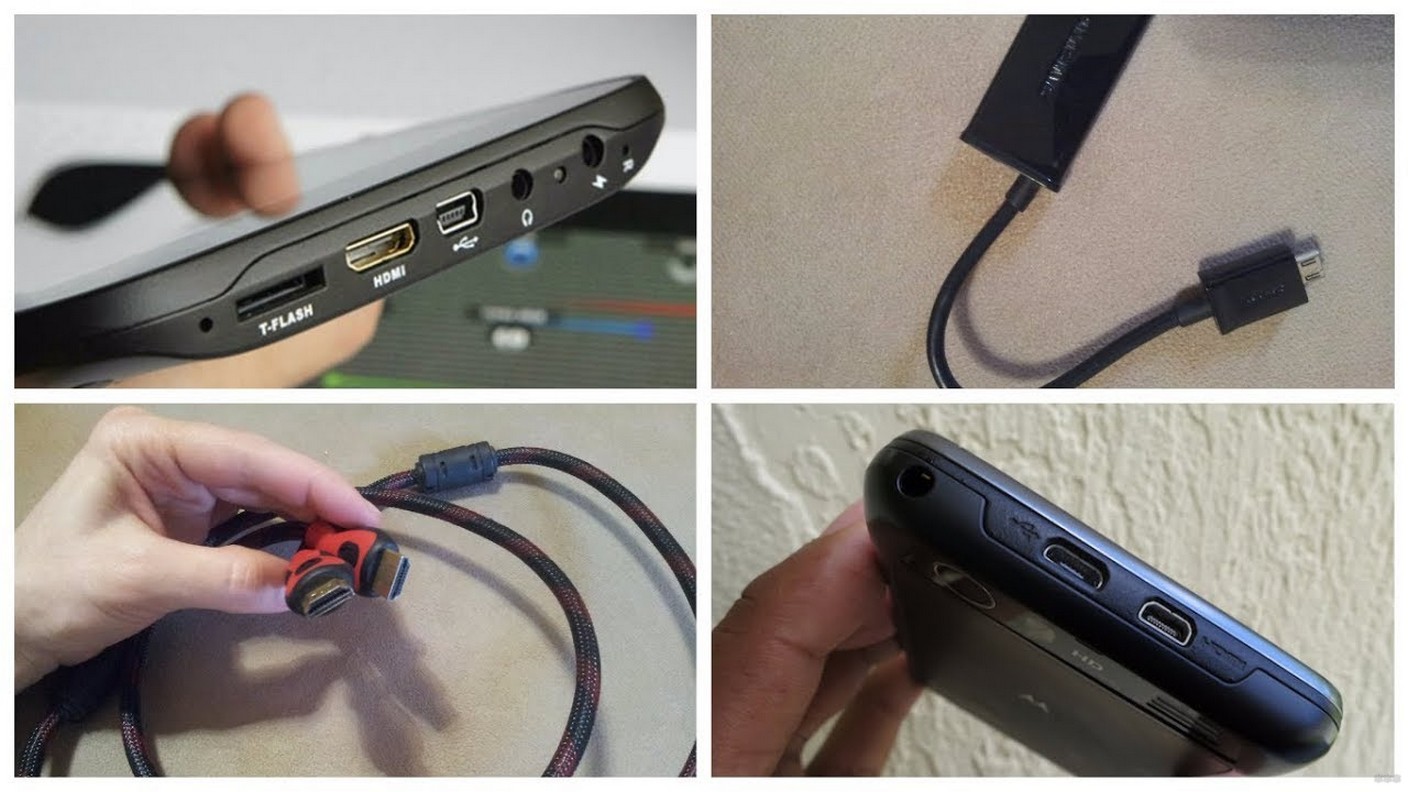
Часто задаваемые вопросы (FAQ)
В. Что нужно для подключения телефона к телевизору?
A. Чтобы подключить телефон к телевизору, вам потребуется либо устройство Chromecast, кабель HDMI, либо телефон с возможностью дублирования экрана. Вам также понадобится телевизор с входом HDMI или возможностью подключения к устройству Chromecast.
В. Как использовать дублирование экрана для подключения телефона к телевизору?
A. Чтобы использовать дублирование экрана для подключения телефона к телевизору, убедитесь, что телефон и телевизор подключены к одной и той же сети Wi-Fi. На телефоне перейдите в «Настройки» > «Экран» > «Трансляция экрана» и выберите свой телевизор из списка доступных устройств. При появлении запроса введите PIN-код, отображаемый на экране телевизора. Теперь экран вашего телефона должен отражаться на телевизоре.
В. Как использовать устройство Chromecast для подключения телефона к телевизору?
A. Чтобы использовать устройство Chromecast для подключения телефона к телевизору, подключите устройство Chromecast к порту HDMI на телевизоре и включите его. Откройте приложение Google Home на телефоне или планшете и коснитесь значка «Устройства». Нажмите кнопку «Настроить» рядом с устройством Chromecast и следуйте инструкциям на экране, чтобы настроить его. После настройки устройства Chromecast вы можете использовать приложение Google Home для трансляции контента с телефона или планшета на телевизор.
Откройте приложение Google Home на телефоне или планшете и коснитесь значка «Устройства». Нажмите кнопку «Настроить» рядом с устройством Chromecast и следуйте инструкциям на экране, чтобы настроить его. После настройки устройства Chromecast вы можете использовать приложение Google Home для трансляции контента с телефона или планшета на телевизор.
Android-телефон: Android-телефон к телевизору: простые способы подключения и трансляции экрана как FireTV, Android TV, Tizen, а также Apple TV. Теперь, если у вас есть или вы использовали iPhone, вы, возможно, знаете, что трансляция iPhone на телевизор — это двухэтапный процесс, вы просто проводите пальцем вверх или вниз, в зависимости от используемой версии iOS и всего, что на экране вашего iPhone — сейчас по телевизору.
Возник вопрос, как транслировать Android-телефон на телевизор — самый быстрый и простой способ. Теперь есть несколько способов транслировать свой телефон Android на телевизор.
Chromecast Один из лучших ключей от Google, доступных на рынке, позволяет транслировать экран Android на телевизор.
 Хотя большинство телевизоров поставляются со встроенным Chromecast, однако, если вы купили его и пропустили список спецификаций. Это спасение в любой день! Примечание. Apple TV не поддерживается. Зеркалирование экрана Android
Хотя большинство телевизоров поставляются со встроенным Chromecast, однако, если вы купили его и пропустили список спецификаций. Это спасение в любой день! Примечание. Apple TV не поддерживается. Зеркалирование экрана Android Как мы уже говорили ранее, зеркалирование экрана иногда необходимо, когда вы просто хотите увидеть дисплей вашего телефона на большом экране. Вот тут-то и появляется Android Screen Mirroring. Следует отметить, что для этой функции требуется Google Chromecast. Чтобы использовать его, просто подключите свое устройство к приложению Google Home. Теперь запустите приложение и выберите целевое устройство.
Почти готово! Теперь нажмите «Транслировать мой экран» — экран вашего телефона будет транслироваться на телевизор. После этого просто нажмите «Остановить зеркалирование».
Воспользуйтесь адаптером, кабелем Если вы не хотите тратить деньги на устройство Chromecast или у вас есть телевизор с поддержкой Chromecast, есть способ подключить телефон Android к телевизору.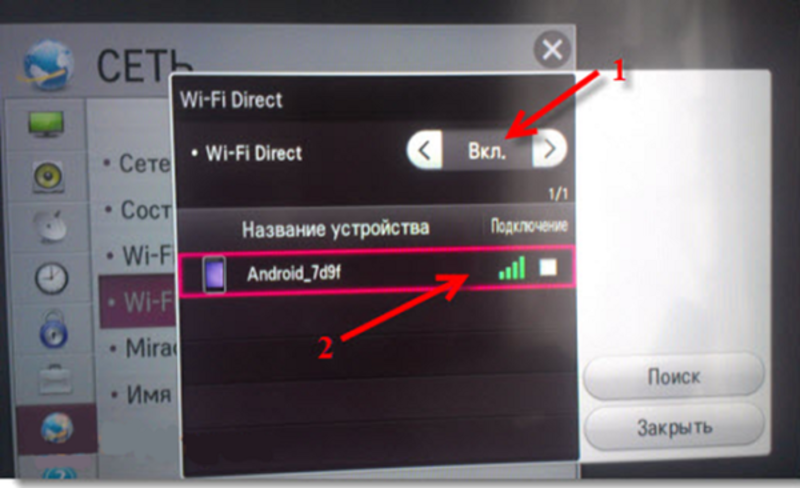
- Какая последняя версия Android?
Android 13 - Когда впервые был выпущен Android?
23 сентября 2008 г.
Заявление об отказе от ответственности: Автором этого содержимого является третье лицо. Высказанные здесь взгляды принадлежат соответствующим авторам/организациям и не отражают точку зрения Economic Times (ET). ET не гарантирует, не ручается и не одобряет какое-либо его содержание, а также не несет за него никакой ответственности. Пожалуйста, примите все необходимые меры, чтобы убедиться, что любая предоставленная информация и контент являются правильными, обновленными и проверенными. Настоящим ET отказывается от любых и всех гарантий, явных или подразумеваемых, в отношении отчета и любого его содержания.




 Это можно приобрести Здесь
Это можно приобрести Здесь 
Ваш комментарий будет первым